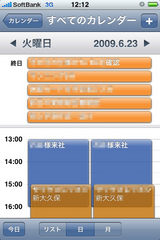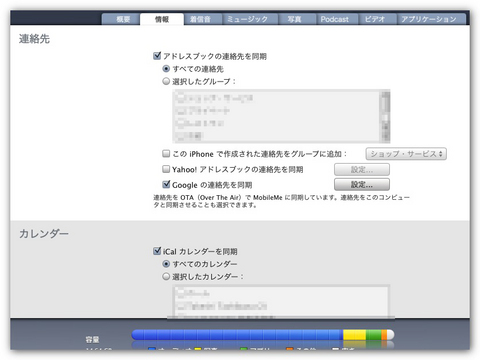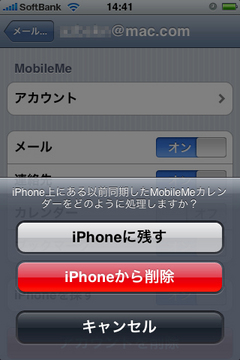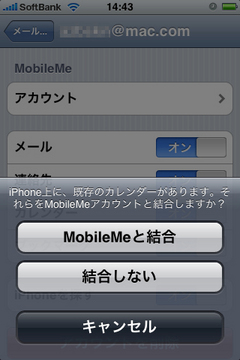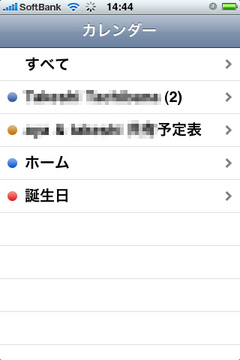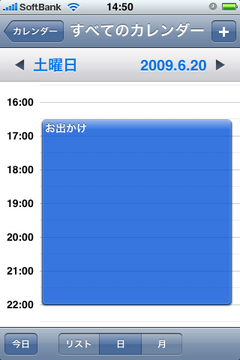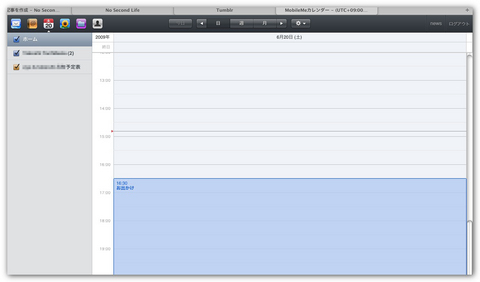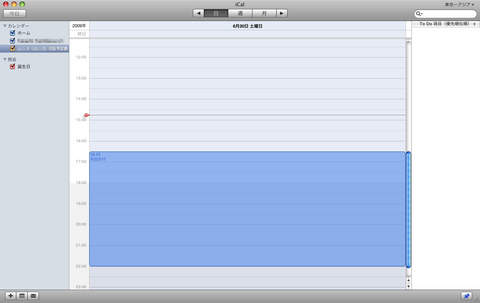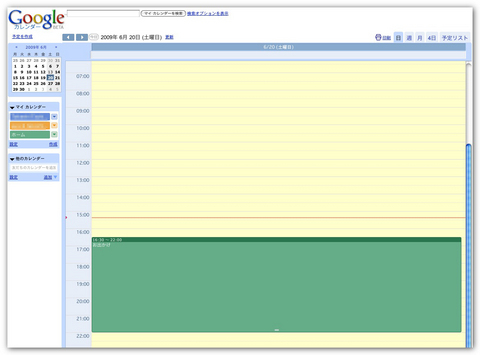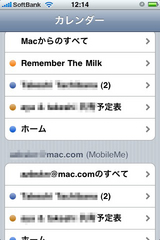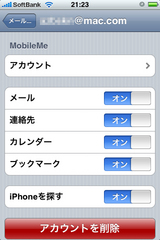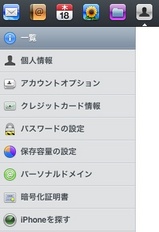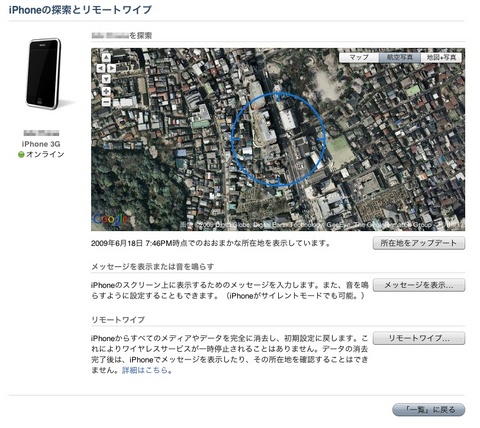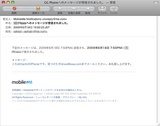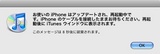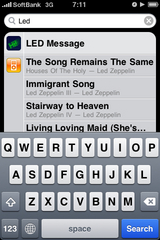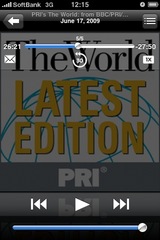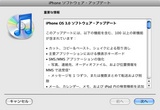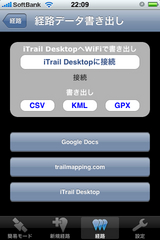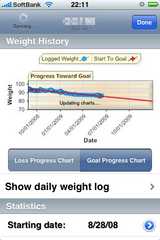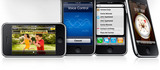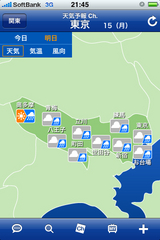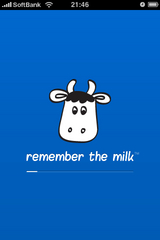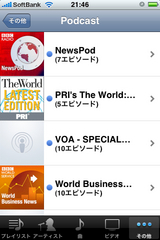6月18日にリリースされたiPhone OS 3.0、あれこれ使ってみての雑感を書いてみよう。
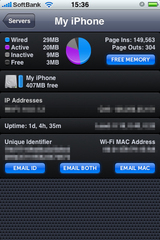
・文字入力のもっさり感
文字入力がもっさりするようになってしまった。新機能がたくさん詰め込まれたので仕方がないのだろうか。メモリの消費も以前に較べて激しくなっているような気がする。
文字入力に関しては、特に入力し始めたばかりの時点がかなりもっさりし、しばらく打ち続けていると改善してくる。絵文字をオフにしたら大分良くなったが、あとはiStatでこまめにメモリを解放するしかないかな。
メモリは左みたいな状態になっていることが多い。3G Sだとこの辺りは大幅に改善しているんだろうなあ。
・GPS
こちらは精度もスピードもとても速くなり大満足。建物の中などでもそれなりに使える精度になったし、屋外だと捕捉するまでの時間がビックリするぐらい速くなり、位置確定までの時間も大幅改善。凄いなあ。
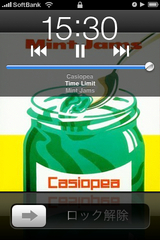
・iPodでシャッフル
僕は以前からiPodではシャッフルで曲を聞くことが多かったので、「何のこと?」と思ったが、要は曲を聴いている途中などで別の曲にランダムで切り替えたい時にiPhoneをシェイクすると再生中の曲をスキップしてランダムに次の曲へ飛びます、ということだった。
ただ、iPhoneをロックしてしまうとシェイクできなくなってしまう。ロック状態でシェイクが有効だと歩いたり走ったりするたびにシェイクされて大変だろうから仕方がないだろうが、ちょっと面倒な感じもする。ロック状態でシェイクでシャッフルするには、ロックされたままホームボタンをダブるタップして、iPod画面が表示された状態でシェイクするとできる(右画面の状態)。
・Spotlight
iPhone内を横串検索できる新機能。アプリがたくさん入っていて、後ろの方の画面に入っている場合などにも名称で呼び出せる。メールについてはまだちょっと試しているところなのだが、Gmailのサーバ側にフォルダをたくさん作って管理している場合、一度iPhoneのMailでそのフォルダを一覧表示してやると、該当フォルダが検索対象に含まれるようになるようだ。フォルダに多数のメールが入っていて一度に読み込まれない場合には、いちいち「さらに読み込む」をやっていかないとダメなようでちょっと面倒だが、一度インデックス化されればOKのようなので、頻繁に使うフォルダは読み込んでおいても損はないだろう。
・MMS
このバージョンからMMSが使用可能となった。画像や音声ファイルを添付してやり取りができる携帯メールで、SMS/MMSアプリの吹き出し型のインターフェースでやり取りができる。SMSは頻繁にやり取りをする場合には便利だし、MMSになって他のキャリアやPCメール相手にも気軽にメッセージングが出来るという意味では便利だ。
だが、僕は携帯をiPhone一本にしてしまったので去年既にi.softbankのアドレスを周囲に連絡してしまっていて、再度変更の連絡をするのは面倒だ。あと、i.softbank.jpのメールはMacのMailでも読み込めて便利だが、MMSのアドレスsoftbank.ne.jpはiPhoneでしか受けられないので汎用性が低いような気がする。
ただ、携帯メールをMacで受けてしまうと絵文字がすべて化けるので、友達のうちでも携帯メールの頻度が高い人については新たにMMSのアドレスを連絡しても良いかなあ、とも思う。
・Bluetooth
こちらはまだ試していないのだが、アマゾンにヘッドセットを注文した。届いてあれこれ試したらまた別途レポしようと思う。
・カット・コピー&ペースト
試しに使った時以来、まだ実際に使う場面がないが、普通に便利。これから徐々に使う機会も増えるでしょう。
・Safari
iPhoneのSafariは極力使わないようにしているので(遅いから)まだあまり変化を体感していないが、IDなどの自動入力は当然便利だろう。これも今後お世話になる機会も多いだろう。でもスピードはあまり変わってないような気がする。
・横向き画面
メールやSMS/MMS、メモなどでも横向き画面が使えるようになったのだが、これが意外と便利な時と不便な時があって微妙。寝転がっている時にくるくる向きが変わるのは鬱陶しい。オン/オフの切り替えができるといいかも。
・テザリング
早くソフトバンク対応してくれないかなあー。
とまあこんなところだろうか。まだまだ数日しか使っていないので、まだまだ使い込むことで新たな発見がありそうで楽しみだ。